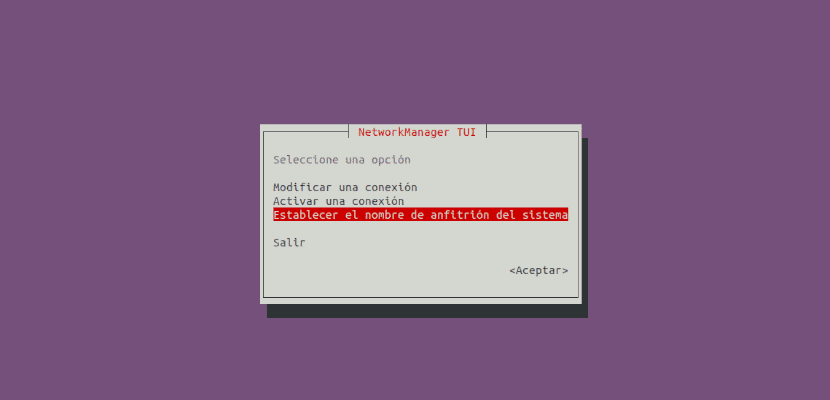U sljedećem ćemo članku pogledati neki načini za promjenu imena hosta u Ubuntuu. hostname na računalu je nešto važno, posebno danas kada su mnoga računala povezana s internetom. To je naziv dodijeljen računalu ili opremi unutar mreže.
Ovo je ime koje će se koristiti kada želimo uputiti na tim, kako ne bi morali koristiti numeričku referencu koju pruža IP adresa mrežne kartice. To će olakšati korisniku pamćenje.
Prije nekog vremena kolega nam je razgovarao u članku objavljenom na ovom blogu o kako promijeniti ime hosta u Ubuntu - u. U sljedećim ćemo redovima vidjeti još tri metode koje mogu poslužiti u istu svrhu. Tada je stvar svakog da odabere onu koja najbolje odgovara njihovim potrebama.
Promijenite ime hosta u Ubuntuu
Praktični alat tzv hostnamectl omogućit će nam lako upravljanje imenom hosta sustava.
Ovo je najjednostavnija metoda. Kao što sam već spomenuo, kolega nam je o njemu već rekao u članku objavljenom prije nekog vremena. Zbog toga to nećemo vidjeti u sljedećim redovima. Ako želite konzultirati taj članak, slijedite ovaj link. Dalje ćemo vidjeti druge opcije koje će nam u osnovi omogućiti da učinimo isto.
Korištenje naredbe nmcli
nmcli je alat naredbenog retka za kontrolu NetworkManager koji će nam ponuditi stanje mreže. Ova se naredba koristi za stvaranje, prikaz, uređivanje, brisanje, aktiviranje i deaktiviranje mrežnih veza, kao i za kontrolu i prikaz statusa mrežnog uređaja. Također, omogućuje nam promjenu imena hosta.
u pogledati trenutno ime hosta pomoću nmcli, u terminal (Ctrl + Alt + T) napisat ćemo:

nmcli general hostname
Koristeći sljedeću naredbu, za ovaj primjer idemo promijeni ime hosta od 18-10 prikazanog na gornjoj snimci zaslona do ubuntu-1810.
nmcli general hostname ubuntu-1810
Da bi promjene stupile na snagu, najjednostavnije je odjavite se i ponovo prijavite. Nakon toga sada možemo pokrenuti istu nmcli naredbu na provjeriti izmijenjeno ime hosta:
nmcli general hostname
Promijenite ime hosta pomoću naredbe nmtui
nmtui je TUI aplikacija temeljena na psovkama za interakciju s NetworkManager-om. Prilikom pokretanja, od korisnika će se tražiti da odabere aktivnost koju će provoditi.
u pokrenuti korisničko sučelje, napisat ćemo sljedeću naredbu u terminal (Ctrl + Alt + T):
nmtui
U sučelju ćemo moći koristiti strelice gore i dolje na tipkovnici za odaberite opciju "Postavi naziv hosta sustava". Tada jednostavno trebate pritisnuti Uvod.
Na sljedećem snimku zaslona možete vidjeti ime hosta koje ćemo promijeniti.
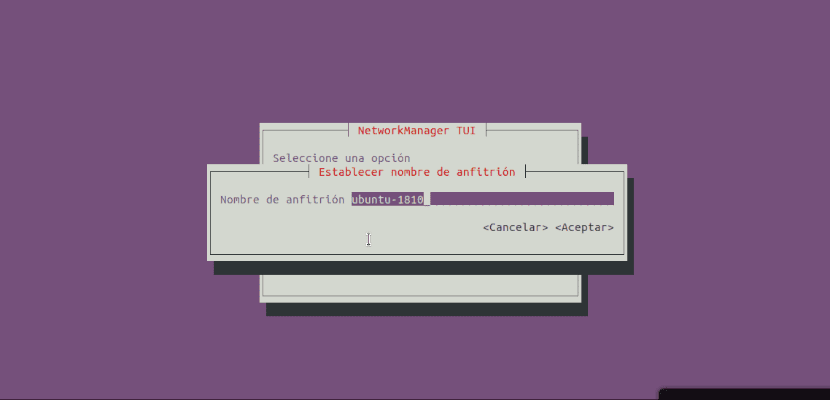
Da biste promijenili ime, jednostavno morate izbriši ime koje se vidi i napiši novo. Završit ćemo klikom na opciju «prihvatiti”.
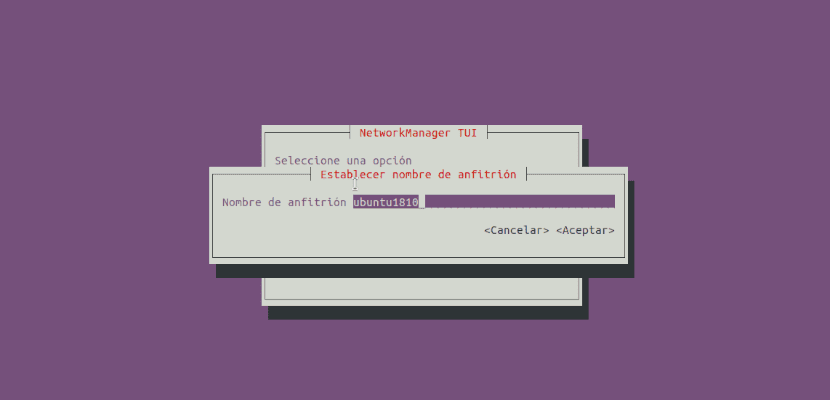
Kao potvrdu prikazat će nam ažurirano ime hosta na zaslonu. Kliknut ćemo na «prihvatiti»Za dovršetak akcije.
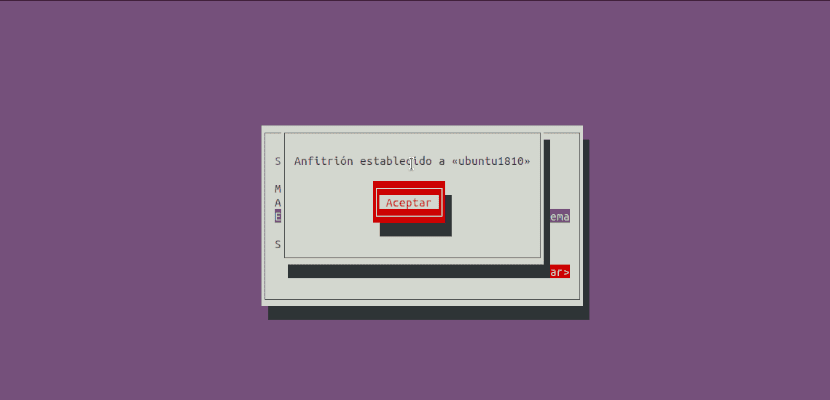
Konačno, ako kliknemo na opciju «izlaz«, Nmtui će biti zatvoren.
Možemo ponovno pokrenite uslugu pod nazivom systemd-hostnamed da bi promjene stupile na snagu upisivanjem u terminal (Ctrl + Alt + T):
sudo systemctl restart systemd-hostnamed
Da završimo možemo provjeri ažurirano ime hosta izvođenjem sljedeće naredbe:

hostnamectl
Promijenite ime hosta pomoću datoteke / etc / hostname
Kao još jednu mogućnost, moći ćemo promijenite ime hosta izmjenom datoteke / etc / hostname.
Ime trenutnog hosta može se provjeriti gledanjem sadržaja datoteke / Etc / hostname:

cat /etc/hostname
Za promjenu hostname, morat ćemo samo prepisati datoteku jer sadrži samo ime hosta. Da bismo to učinili, u terminal zapisujemo (Ctrl + Alt + T):
sudo echo "ubuntu-1810" > /etc/hostname
Ako vam unatoč korištenju sudoa sustav kaže da nemate dopuštenje, prijavite se kao root koristeći:
sudo su
Zatim ponovo pokrenite prethodnu naredbu, ali ovaj pogled bez sudo-a. Nakon izmjene datoteke trebat ćemo ponovno pokrenite sustav da bi promjene pravilno stupile na snagu. To možemo učiniti izvršavanjem sljedeće naredbe:
sudo init 6
Za kraj ćemo provjeriti ažurirano ime hosta pomoću datoteke / Etc / hostname.

cat /etc/hostname